iCloud Photos (anteriormente iCloud Photo Library) es parte del conjunto de servicios de iCloud de Apple que almacena toda su biblioteca de fotos en iCloud. De esta manera, puede acceder a sus fotos en cualquier dispositivo compatible con iCloud que use la misma ID de Apple.
Fotos de iCloud funciona con la aplicación Fotos para mantener tus fotos y videos almacenados de forma segura en iCloud y actualizados en tu iPhone, iPad, iPod touch, Mac, Apple TV e iCloud.com.
También administra automáticamente su colección de fotos para que pueda dedicar más tiempo a concentrarse en tomar nuevas fotos. Hay mucho que aprender sobre cómo funciona Fotos de iCloud, por lo que compartiremos algunos consejos y trucos para aprovecharlos más adelante. Verificar Cómo descargar fotos y videos de iCloud.
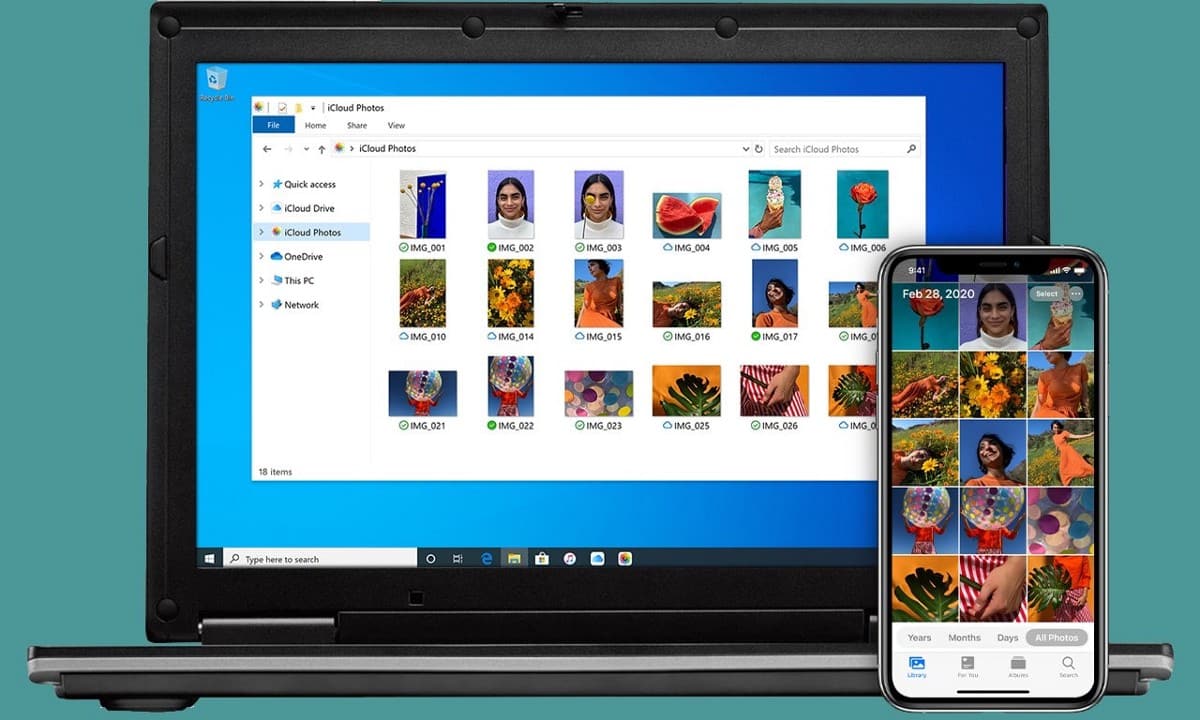
Cómo funciona Fotos de iCloud
Fotos de iCloud guarda automáticamente todas las fotos y videos que toma en iCloud, lo que le permite acceder a su biblioteca desde cualquier dispositivo, en cualquier momento. Cualquier cambio que realice en su colección de fotos en un dispositivo también se aplicará a otros dispositivos. Tus fotos y videos están organizados en categorías: "años", "meses", "días" y "todas las fotos". Todos tus Recuerdos y Personas se actualizan en todos los dispositivos. Para que pueda encontrar rápidamente recuerdos, familiares, amigos y casi cualquier cosa que pueda estar buscando.
1. Administra el almacenamiento local con iCloud Photos
Cuando habilita Fotos de iCloud, carga toda su colección de fotos en iCloud y la hace accesible en otros dispositivos. La aplicación Fotos almacena una copia de todas esas fotos, según la configuración que elija.
Opcion "Descargar los archivos originales en este [dispositivo]" O Descargar y conservar los originales Almacena la versión de resolución completa de sus fotos y videos tanto en su dispositivo como en iCloud. Seleccione esta opción si su dispositivo tiene suficiente espacio de almacenamiento para almacenar todo el conjunto de fotos. En un dispositivo iOS, esta opción está desactivada de forma predeterminada.
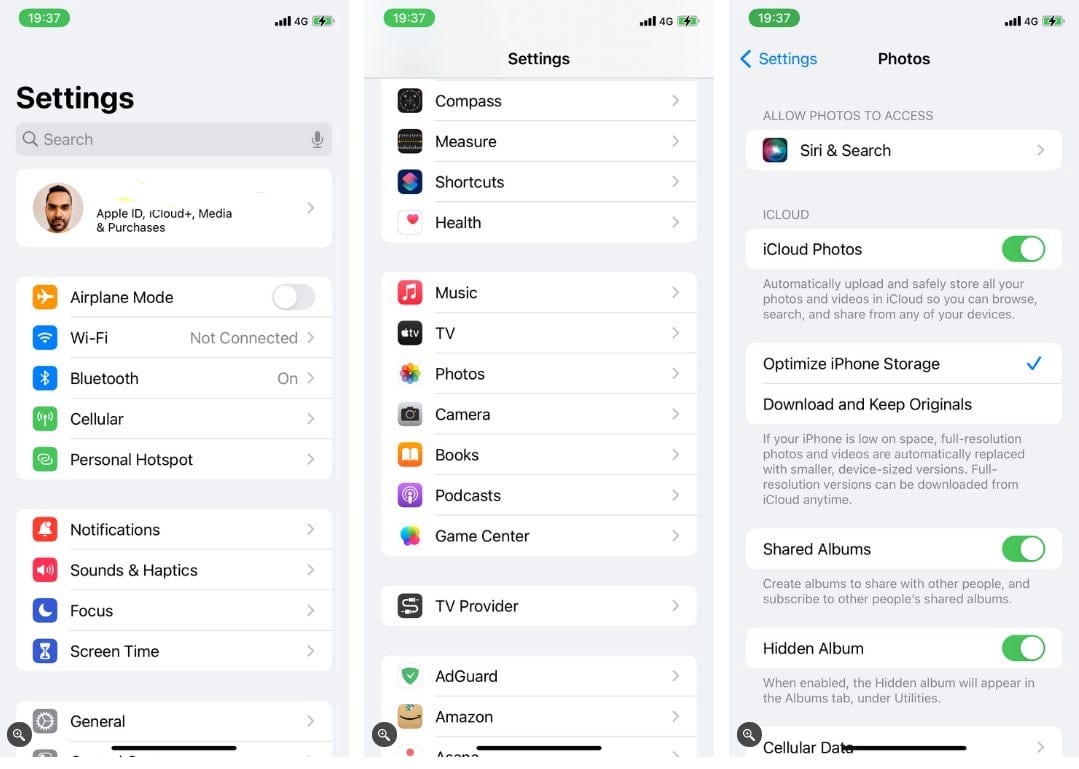
Optimizar almacenamiento para [nombre del dispositivo]” almacena una copia comprimida de sus fotos y videos en el dispositivo. La copia a tamaño completo permanece en iCloud. La aplicación Fotos descarta los originales y los reemplaza con miniaturas en su iPhone, iPad o Mac, luego descarga los originales nuevamente cuando los necesita.
Si desea editar una foto, la aplicación Fotos descargará la versión completa de iCloud. Para asegurarse de tener una copia de sus fotos originales, deberá asegurarse de que al menos un dispositivo mantenga todo en calidad original. Luego puede hacer una copia de seguridad usando máquina del tiempo O una aplicación de copia de seguridad de terceros. También puede descargar sus fotos originales de iCloud.com.
2. Use Photo Stream en lugar de iCloud Photos
Con Photo Stream, su Mac, iPhone o iPad carga automáticamente fotos recién capturadas o importadas a la nube, donde se transfieren al álbum My Photo Stream en todos sus dispositivos. Pero si iCloud Photos también hace todas estas cosas, ¿cuál es el punto de Photo Stream?
Los requisitos mínimos del sistema para iCloud Photos son iOS 8.3, OS X Yosemite 10.10.3 e iCloud para Windows 7. Si no cumple con estos criterios y no desea pagar por almacenamiento adicional, Photo Stream sigue siendo una excelente alternativa para Fotos de iCloud.
Límites de transmisión de imágenes
Hay algunas desventajas de usar Photo Stream en lugar de iCloud Photos, aunque son:
- Las fotos en My Photo Stream permanecen en iCloud durante 30 días. Esto debería ser suficiente tiempo para hacer una copia de seguridad manual de tus fotos. Después de eso, se eliminan de iCloud.
- No importa cuántas fotos cargue My Photo Stream en la nube, el álbum Local Photo Stream en cualquier dispositivo iOS o iPadOS solo tiene capacidad para 1000 fotos.
- My Photo Stream no es compatible con videos, fotos en vivo y formatos como HEIF o HEVC.
- My Photo Stream solo funciona cuando el dispositivo está conectado a Wi-Fi, no a datos móviles.
- Las fotos se almacenan en resolución completa en Mac, pero se comprimen para dispositivos iOS y iPadOS.
A pesar de estas limitaciones, es posible que desee mantener My Photo Stream habilitado si desea transmitir sus fotos recientes a su Apple TV, por ejemplo. Elija un dispositivo, como su Mac, y actívelo allí.
Las fotos que toma en su iPhone, iPad o iPod touch se cargan automáticamente en My Photo Stream cuando sale de la aplicación Cámara y se conecta a una red Wi-Fi. Las fotos nuevas que importe en su Mac se cargarán en la aplicación Fotos automáticamente cuando se conecte a Wi-Fi o Ethernet. Puede cambiar sus preferencias para que solo se carguen las fotos que agregue manualmente a My Photo Stream.
3. Comparte álbumes en fotos
Los álbumes compartidos son una forma privada de compartir recuerdos digitales con amigos y familiares. Inicialmente, crea un álbum y luego invita a otros a suscribirse a él por correo electrónico. A los suscriptores les puede gustar lo que publicas, agregar comentarios e incluso agregar sus propias fotos si lo permites.
Una vez que crea un álbum compartido, sus fotos se sincronizan en todos los dispositivos de forma gratuita. Pero Apple ha añadido ciertas restricciones. Por ejemplo, solo puede conservar un máximo de 5000 fotos o videos de hasta 15 minutos de duración. Consulte la página de límites de My Photo Stream y Shared Albums de Apple Para más detalles.
Cómo habilitar álbumes compartidos
en Mac: En su Mac, abra la aplicación Fotos. En la barra de menú en la parte superior de la pantalla, seleccione Fotos > Preferencias. Haga clic en la pestaña iCloud, luego seleccione Álbumes compartidos.
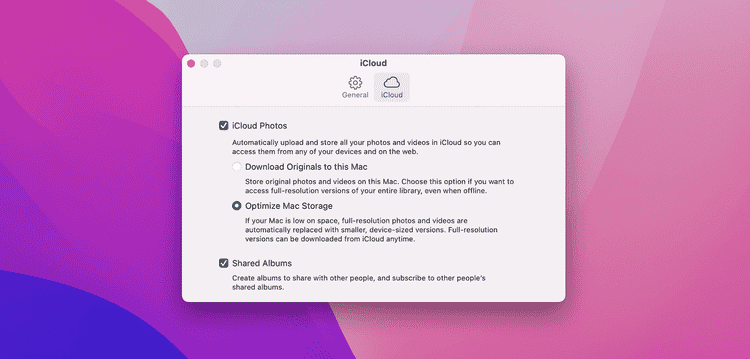
En iPhone o iPad: Vaya a Configuración > [su nombre] > iCloud > Fotos, luego active Álbumes compartidos.
Cómo crear álbumes compartidos
en Mac: seleccione Álbumes compartidos en la barra lateral Fotos y presione el botón Agregar 

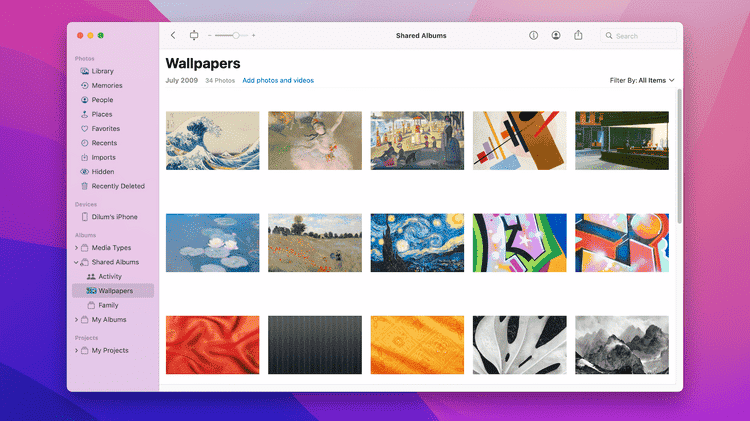
En iPhone o iPad: seleccione las fotos que desea compartir y toque el icono de compartir. A continuación, haga clic en Agregar a álbum compartido y elija un álbum compartido existente o cree un álbum nuevo. Puede encontrar álbumes compartidos que cree en la sección Álbumes compartidos de la pestaña Álbumes (iPhone) o en la barra lateral Fotos (iPad).
Cómo editar álbumes compartidos
Para cambiar la configuración del álbum en su Mac, iPhone o iPad, seleccione un álbum compartido y toque o haga clic en el botón Personas 
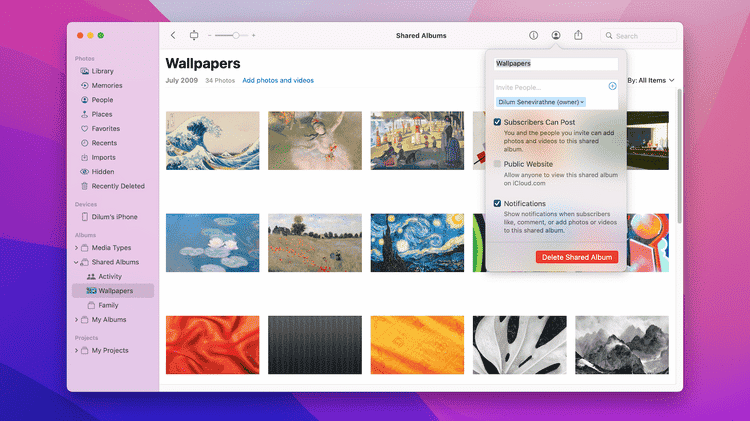
Luego puede invitar a más personas, permitir que los suscriptores agreguen sus propias fotos, crear un sitio web público (disponible para cualquier persona con una URL compartida), mostrar notificaciones si se ha agregado algún comentario y más.
4. Comprender la biblioteca de imágenes del sistema
Cuando inicia la aplicación Fotos por primera vez, le permite crear una nueva biblioteca o seleccionar la actual. Apple lo clasifica como una biblioteca de imágenes del sistema. Es la única biblioteca utilizada por iCloud y las aplicaciones habilitadas para iCloud pueden acceder a ella. Por defecto, están en la carpeta Imágenes.
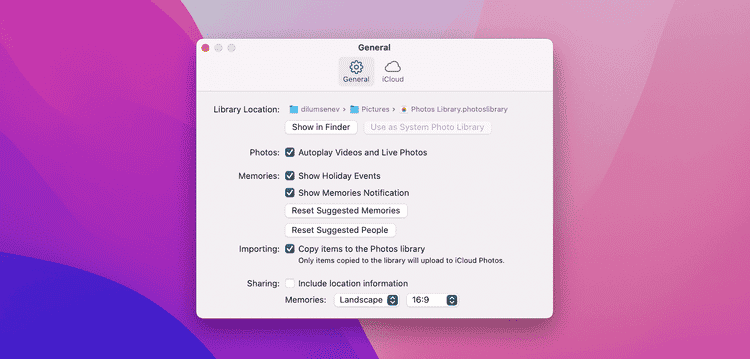
Puede crear bibliotecas de fotos adicionales para reducir el espacio que ocupan las fotos y las copias de seguridad de iCloud. Sin embargo, solo puede trabajar en una biblioteca de fotos a la vez. Si cambia a una biblioteca diferente y vuelve a habilitar Fotos de iCloud, la Biblioteca de fotos del sistema recién seleccionada se fusionará con las que ya están sincronizadas con iCloud.
5. Copia de seguridad de fotos de iCloud en almacenamiento en la nube
Una sola falla en la unidad puede borrar todas sus fotos en un instante. La solución es asegurarse de tener un sistema de respaldo confiable. Recomendamos hacer una copia de seguridad en línea, una copia de seguridad duplicada en un disco duro externo y una copia de seguridad fuera de lugar.
Nuestra primera opción es Google Photos. Hay algunas buenas razones para usar Google Photos en lugar de iCloud Photos. La configuración es fácil. Verificar Razones para usar Google Photos en iCloud Photos.
En Google Photos en iOS o iPadOS, toca el ícono de perfil y elige Configuración de Fotos. Activa el interruptor Copia de seguridad y sincronización y permite que Google Photos acceda a toda tu biblioteca de fotos. A continuación, seleccione la configuración de tamaño de carga que prefiera.
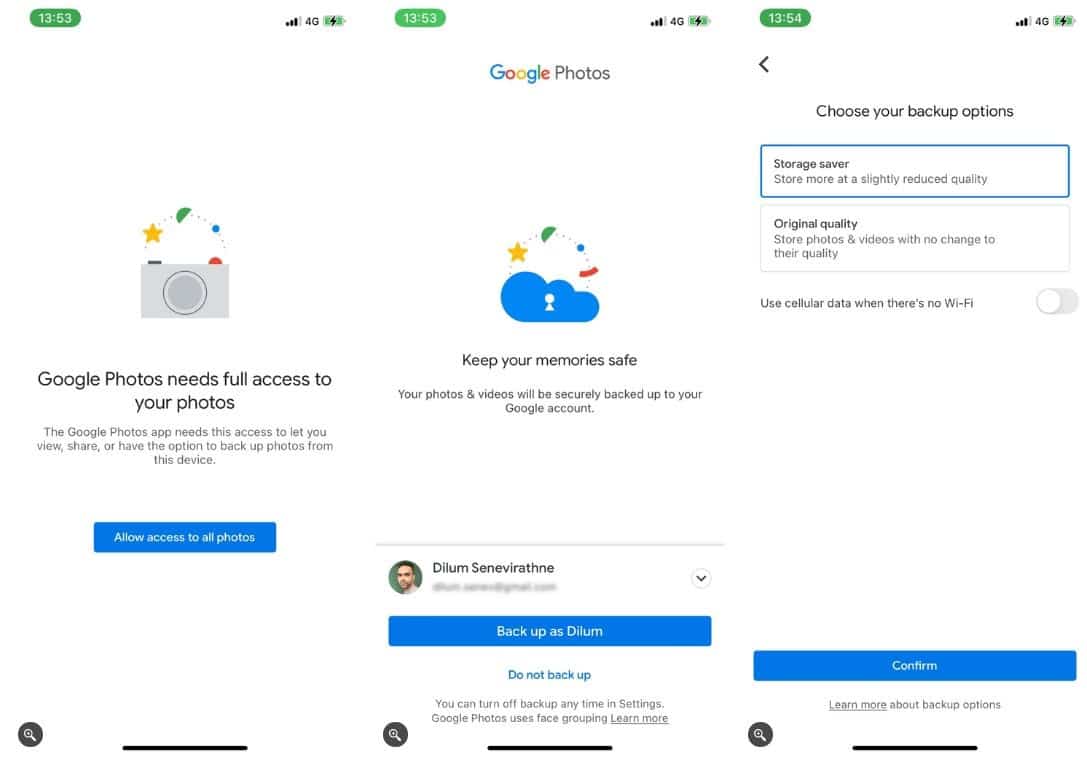
OneDrive de Microsoft es otra buena opción. En la aplicación móvil de OneDrive, toque el icono de perfil y elija Configuración. A continuación, active el interruptor de carga de la cámara. Todas las fotos y videos en su dispositivo y cualquier otra foto nueva se cargarán en OneDrive.
6. ¿Las fotos permanecen en iCloud para siempre?
¿Qué pasará con tus fotos si dejas de pagar una suscripción de almacenamiento de iCloud? Sus dispositivos ya han guardado fotos, pero se detiene la sincronización entre ellos. Además, tus fotos eventualmente se eliminarán de la nube, pero Apple no dice cuándo sucederá.
Si elige la opción "Descargar originales a este [dispositivo]" en su Mac, su Mac será el único dispositivo con una copia de resolución completa de sus fotos. Pero si selecciona Optimizar almacenamiento, es posible que solo le queden copias de baja resolución de sus fotos.
7. Use Fotos de iCloud en Windows y en la web
Puede acceder a todas las fotos y videos almacenados en Fotos de iCloud desde iCloud.com. Haga clic en el ícono Fotos y, en unos minutos, verá una interfaz similar a la aplicación Fotos para iPadOS, aunque menos capaz. Puede cargar, descargar, ver y eliminar fotos.
En el panel izquierdo, verá todos los álbumes que ha creado y las fotos organizadas según los tipos de medios. Puede agregar elementos a álbumes nuevos, pero no le permite ver álbumes compartidos, crear proyectos o reproducir presentaciones de diapositivas.
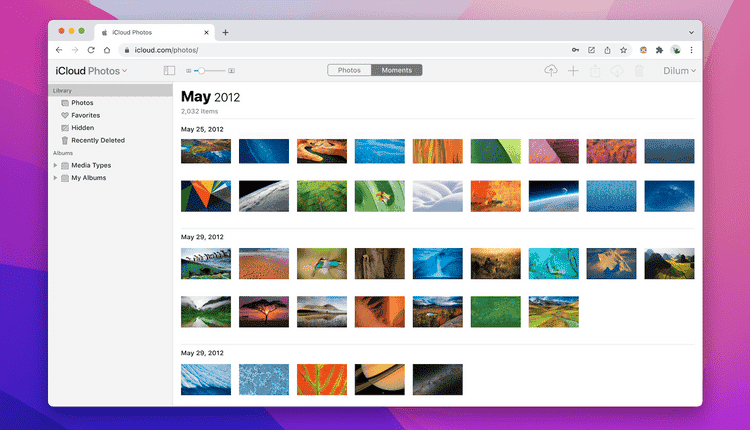
Para acceder a sus fotos desde una computadora, descargue una aplicación iCloud para Windows Inicia sesión con tu ID de Apple. A continuación, seleccione Fotos, haga clic en el botón Opciones junto a Fotos y marque Fotos de iCloud para activar las cargas y descargas automáticas de fotos y videos.
Consulta los álbumes compartidos para compartir tus fotos. También puede personalizar la ubicación de la carpeta Álbumes compartidos si hay muy poco espacio en la partición del sistema de su computadora. Haga clic en Listo cuando haya terminado.
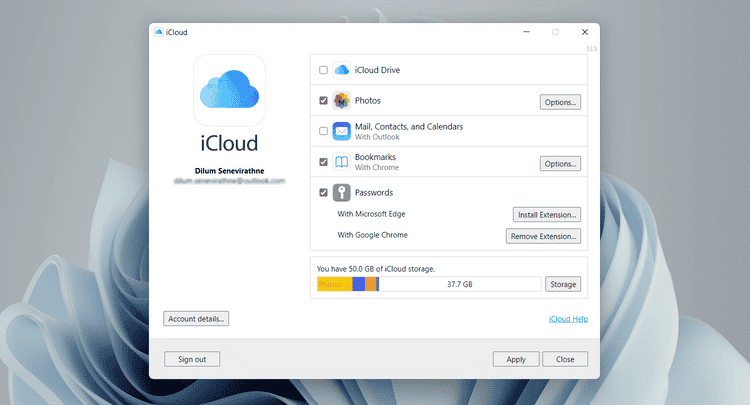
Controla cómo se guardan tus fotos
iCloud tiene muchos componentes que se ocupan de las fotos, y hacer un seguimiento de ellos puede ser difícil. Fotos de iCloud puede respaldar y sincronizar toda su biblioteca de fotos en todos sus dispositivos. My Photo Stream es mejor para aquellos que no usan iCloud Photos y desean sincronizar sus fotos más recientes. Los álbumes compartidos le permiten organizar sus fotos y compartirlas con otras personas.
Los consejos discutidos aquí le muestran cómo funciona cada ingrediente y las formas de usarlo de manera efectiva. Si bien Fotos de iCloud realizará automáticamente algunas solicitudes a su biblioteca de fotos, aún hay más que puede hacer para organizar mejor sus fotos. Ahora puedes ver Cómo organizar fotos en tu iPhone.







